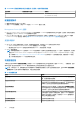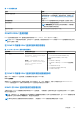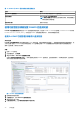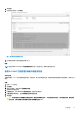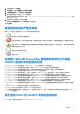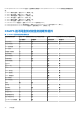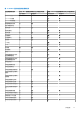Users Guide
Table Of Contents
- 适用于 Microsoft System Center Operations Manager 的 Dell EMC Storage Management Pack Suite 7.2 版 用户指南
- 关于适用于 SCOM 的 Dell EMC Server Management Pack Suite (DSMPS)
- DSMPS 的支持矩阵
- 安装 DSMPS
- 使用 DSMPS 监测功能查找和管理 SCOM 控制台上的 PowerEdge 服务器
- 使用 iSM-WMI 查找和管理 SCOM 控制台上的 PowerEdge 服务器
- 使用 DSMPS 查找和管理 SCOM 控制台上的 DRAC
- SCOM 控制台上 DSMPS 监测功能支持的任务
- 生成 DSMPS 报告
- 升级 DSMPS
- 卸载 DSMPS
- 参考主题
- DSMPS 支持的监测功能
- 查找到的设备的严重性级别
- 在使用 OMSA 的 PowerEdge 服务器和机架式工作站的 DSMPS 监测中支持的查找功能
- 用于监测 DRAC 的 DSMPS 支持的查找功能
- DSMPS 的不同监测功能监测的硬件组件
- DSMPS 监测功能提供的视图选项
- 使用 iSM-WMI 监测 DSMPS 中 PowerEdge 服务器的主要功能
- DSMPS 设备监测器
- DSMPS 的不同监测功能使用的事件规则
- 故障排除
- 其他资源
- 访问 Dell EMC 支持网站上的支持内容
- 联系 Dell Technologies
- 词汇表
- 其他主题
8. 任务完成后单击关闭。
结果
在升级过程中,旧版 DSMPS 中的所有覆盖(对查找、设备监测器和规则的任何自定义)都会迁移到 DSMPS 7.1 版和更高版本。
使用功能管理仪表板为可扩展版本和详细版本自定义监测功能
表. 13: 使用 DSMPS 功能管理仪表板自定义 Dell EMC 监测功能 - 可扩展和详细版本
功能 可扩展版本 详细版本
Dell EMC 服务器和机架式工作站监测
服务器和组件组级别的资源清册与运行状
况监测。
对以下组件进行详细的资源清册和监测:
内存、处理器、传感器、网络接口、存储
控制器、磁盘和卷。此外,还会显示 BIOS
信息。
DRAC 监测 ● iDRAC 资源清册
● iDRAC 运行状况监测
不适用。
使用 Dell EMC 功能管理仪表板移除监测功能
关于此任务
使用 Dell EMC 功能管理仪表板移除或禁用监测功能。移除任何监测功能之前,关闭或解决所有未解决的警报。在移除监测功能时,
Dell EMC 功能管理仪表板会将所有覆盖引用作为备份导出到安装文件夹中。但是,将来不能重复使用自定义组信息和覆盖实例级别
信息。
要移除监测功能,请执行以下操作:
步骤
1. 启动 SCOM 控制台并选择监测。
2. 在监测窗格中,展开 Dell EMC > Dell EMC 功能管理仪表板。
Dell EMC 功能管理仪表板窗格显示 SCOM 控制台上当前可用的监测功能的列表。
3. 选择要移除的监测功能。
4. 在任务窗格下,展开 Dell EMC 监测功能任务。
5. 要移除监测功能,请单击移除功能。
例如,要移除 Dell EMC 服务器和机架式工作站监测功能,请单击任务窗格中的移除监测功能。
6. 在运行任务 - 移除功能屏幕上,单击使用预定义的帐户运行方式选项。
7. 单击运行。
小心: 如果没有任何必须覆盖的依赖性或关联(覆盖会导致数据丢失),则任务无法成功运行。要继续运行该任务,请单击
覆盖并将自动解决警报/错误覆盖设置为 True。
8. 任务完成后单击关闭。
结果
注: 如果存在引用自定义的组或实例的覆盖,则运行 Dell EMC 功能管理仪表板中的移除监测功能任务可能会失败。在这种情况
下,确保移除关联到自定义的组或实例的覆盖。
将管理包导入 SCOM 控制台
关于此任务
要有效地将 DSMPS 用于设备监测和管理目的,只要发布,就必须将最新管理包导入 SCOM。要为 SCOM 导入 Dell EMC 管理包,请
执行以下操作:
步骤
1. 启动 SCOM 控制台。
36
参考主题